笔记本怎么连接wifi,小编教你笔记本怎么连接wifi上网
- 分类:Win7 教程 回答于: 2018年05月03日 12:24:05
众所周知,笔记本电脑容易携带,让我们的生活方便了许多,不用局限在办公室办公。而现在随处都是wifi时代,随便打开手机或者笔记本就能上网,那么笔记本怎么连接wifi呢?下面,小编给大家分享笔记本连接wifi的经验。
如今的生活在很多方面都是需要电脑的,从以前的使用有线连接上网,到后来只需买一台无线路由器,就可以使用Wifi的转变,那么作为笔记本的使用中,笔记本怎么连接wifi上网?下面,小编就来跟大家讲解笔记本连接wifi上网的操作步骤。
笔记本怎么连接wifi上网
首先确定电脑的无线网络连接是打开的,打开本地网络连接。
图示红框中即为无线网络连接,图示为未连接网络状态,但是已经打开。

无线网络图-1
如果是本步骤的状态,则说明没打开。
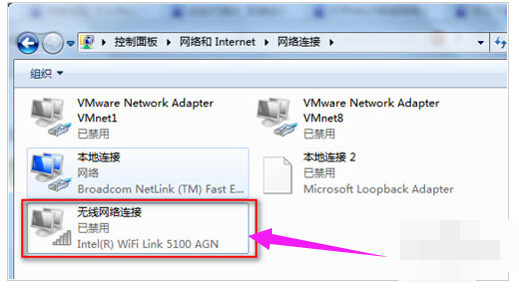
无线网络图-2
打开无线网络的方法是,在图标上右键鼠标,点击:启用
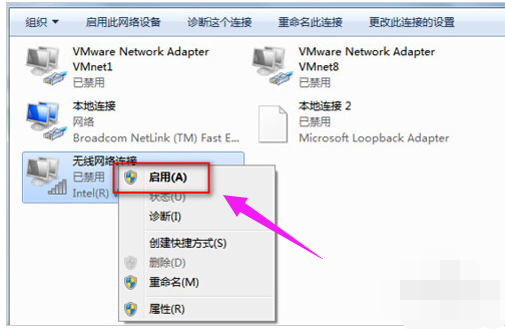
wifi图-3
然后就是查看可连接的无线网络,点击系统右下角任务栏的无线网络图标,弹出如图无线网络列表,选择你要连接的无线网络名(前提是如果无线网络有密码、密钥,确保你知道),点击连接。
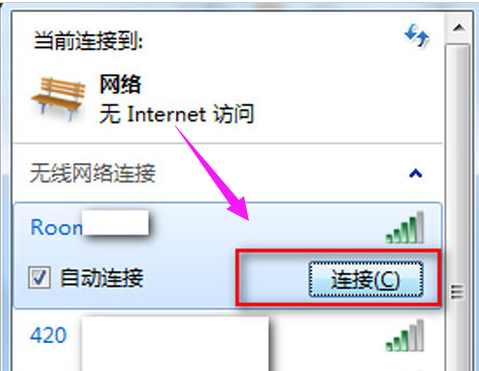
笔记本图-4
然后输入密钥(密码),确定连接
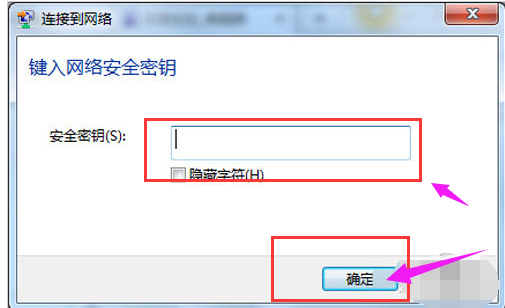
笔记本图-5
以上就是笔记本连接wifi的操作流程了。是不是很简单?
有需要的用户可以参照以上的步骤去试试。这里要注意一下,如果你是专属IP地址的无线网络,那么只要去设置修改一下你的电脑的无线连接IP地址即可。
相关教程:
 有用
26
有用
26


 小白系统
小白系统


 1000
1000 1000
1000 1000
1000 1000
1000 1000
1000 1000
1000 1000
1000 1000
1000 1000
1000 1000
1000猜您喜欢
- windows7怎么恢复出厂设置图文教程..2021/02/06
- 笔记本电脑系统,小编教你笔记本怎么wi..2018/03/13
- 如何重装Windows 7操作系统2024/04/26
- 小编教你uefi启动设置2019/05/14
- win7旗舰版免费升级win10正版教程..2021/03/03
- u盘装系统win7步骤教程图解2022/07/20
相关推荐
- 小白一键系统重装系统win72022/11/02
- win7笔记本如何重装系统2023/11/15
- win7重装系统蓝屏解决方案2021/01/21
- windows资源管理器已停止工作,小编教..2018/06/23
- gpt分区下怎么安装win72020/03/05
- windows7重装系统后黑屏怎么办..2022/06/21














 关注微信公众号
关注微信公众号



